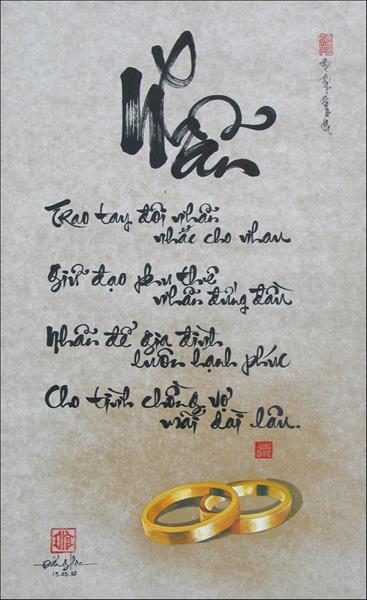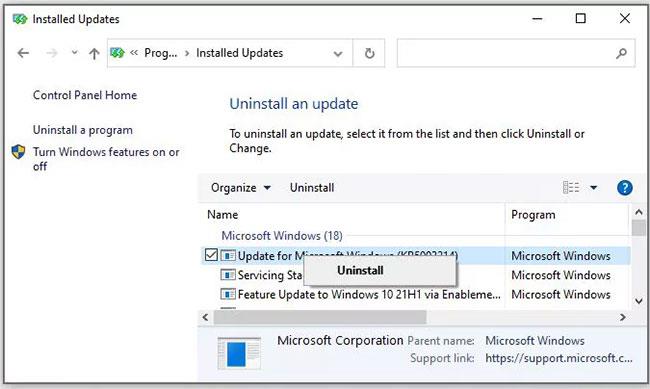Всяка седмица виждаме увеличаване на броя на онлайн кражбите на данни. Хакването на вашия акаунт е постоянна заплаха. Но все пак можем лесно да се предпазим от тези атаки, като променим някои лоши навици. Следващата статия ще изброи най-често срещаните грешки, които излагат вашата интернет сигурност на риск и как да ги коригирате.
Грешка 1: Не използвате достатъчно силна парола
Най-популярната парола през 2016 г., както и през 2015 г. и 2014 г., беше „ 123456. “, следвана от „ 123456789 “ и „ qwerty “. Може да се каже, че това е причината за много продължаващи кибератаки.

Скорошно проучване на компанията за киберсигурност Preempt разкри, че 35% от потребителите на LinkedIn използват слаби пароли, като по този начин увеличават риска акаунтите им да бъдат хакнати.
И така, какви елементи трябва да има силната парола ? Обърнете внимание на следното:
- Минимум 12 знака. Колкото се може повече.
- Трябва да включва цифри, символи, главни и малки букви.
- Не трябва да бъде една дума или проста фраза със значение.
- Вместо това заменете някои букви с други знаци. Например r0bber вместо robber .
- Онлайн можете да намерите много инструменти, които да ви помогнат да анализирате и оцените силата и слабостта на паролите, които планирате да използвате. Добър пример е The Password Meter. (Връзка за изтегляне на The Password Meter: http://www.passwordmeter.com/)
Но това също означава, че трябва да създадете стотици дълги пароли и да ги запомните всички. Ужасно! Въпреки това, не се притеснявайте много, защото ще намерите полезно решение за това в следващия раздел.
Грешка 2: Не използвате мениджър на пароли
Експертите по сигурността препоръчват използването на различна парола за всеки акаунт. По този начин, ако един от тези акаунти бъде хакнат, другите ни акаунти ще продължат да бъдат в безопасност.
Днес обаче може да се наложи да създадем 20-50 различни пароли. Това число е твърде много! За щастие, този процес може да бъде опростен с мениджър на пароли - инструмент, който не само помага за запомняне на пароли, но също така предоставя още едно ниво на сигурност.
Мениджърът на пароли е програма, която създава, съхранява и организира всички пароли във вашите устройства, социални мрежи и приложения. Всичко, което трябва да направите, е да запомните главната парола, която активира този мениджър на пароли.
Ако създадете дълга и много сигурна главна парола, както споменахме преди, уверете се, че никой друг няма достъп до някой от вашите акаунти.
Има много мениджъри на пароли, но един от най-сигурните и мощни е Keeper Password Manager . Инструментът може да се похвали с военна система за криптиране за защита на вашите пароли, съвместим е с всички основни устройства и също така има система за самоунищожение, която изтрива всички записи, ако главната парола е въведена неправилно пет пъти подред.
Грешка 3: Не използвате система за проверка в две стъпки
Потвърждаването в две стъпки е допълнителен слой на сигурност, който помага да защитите акаунта си, независимо дали паролата ви е силна като „ 8$&]$@I)9[P&4^s ” или толкова слаба като „ 123456 “.
Тази система се задейства, когато се опитате да получите достъп до акаунта си от непознато устройство, тъй като системата не знае дали е хакер или собственикът на акаунта използва устройство, различно от обикновено. Съобщение „предупреждение“ ще бъде изпратено до собственика чрез SMS на мобилния му телефон с код за сигурност. Трябва да въведете този код в рамките на кратък период от време, за да получите достъп до въпросния акаунт.
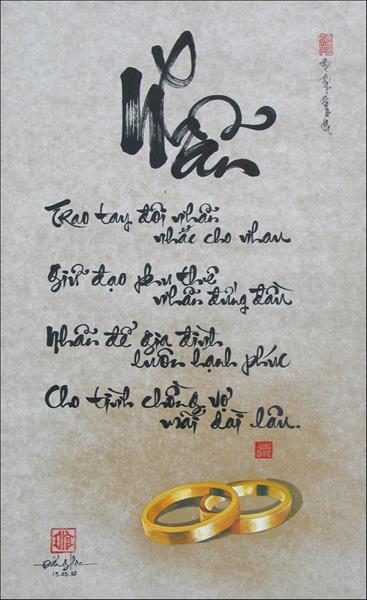
Ако услугите, които използвате, като Google, Facebook, предлагат проверка в две стъпки, тогава не се колебайте да я активирате. Може да е малко досадно, но е много полезно.
Освен това имате други приложения за управление на проверка в две стъпки, като Authy. В случая на Authy целият код е на едно място, което опростява процеса още повече.
Грешка 4: Вие сте небрежни с обществения Wi-Fi
Повечето обществени Wi-Fi мрежи са опасни и несигурни. Моля, обърнете внимание, че когато се свържете с Wi-Fi, вие давате на собственика достъп до вашата лична самоличност. Може да ви очаква неприятна изненада, ако се свържете с която и да е Wi-Fi гореща точка, без да мислите за факта, че някой може да ви шпионира.
Това означава ли, че тр��бва да сте подозрителни към всички публични Wi-Fi достъпи? Не е задължително, има и изключения. Можете да получите надежден достъп до Wi-Fi на летища , кафенета, ресторанти, хотели...
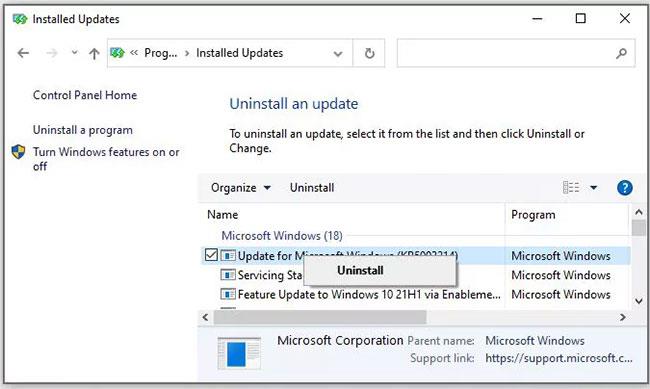
В противен случай Norton предлага серия от съвети за минимизиране на рисковете при свързване към обществен Wi-Fi:
- Преди да се свържете, настройте настройките за сигурност на вашето устройство.
- Ако пътувате, сменете паролата си преди и след пътуването.
- Актуализирайте своя софтуер и приложения (повече за това по-късно).
- Избягвайте да влизате в онлайн акаунти, които съхраняват лична информация. Така че не проверявайте банковата си сметка през обществен Wi-Fi.
- Уверете се, че URL адресът, който посещавате, започва с HTTPS . „S“ показва, че данните са криптирани.
Грешка 5: Не актуализирате софтуера си
Киберпрестъпниците бързо откриват уязвимости в популярен софтуер като Windows или Chrome. За да се борят с този проблем, разработчиците стартират актуализации с бързи темпове, за да коригират тези пробиви в сигурността.
Какво се случва с хората, които не актуализират своя софтуер? Те ще станат перфектната мишена в киберпространството. Например, скандалният злонамерен софтуер WannaCry беше пряк резултат от това, че компаниите игнорират софтуерните актуализации.
Важно е да поддържате целия си софтуер и операционна система актуални. Добрата новина е, че понякога този софтуер се актуализира сам. Въпреки това, някои други програми изискват да разрешите „актуализиране“. Това често се случва с Windows. Вече знаем, че е неудобно да актуализирате всичко на компютъра си, но е важно!
Освен това остарелият софтуер често влияе върху производителността на компютъра. Ако компютърът ви работи бавно или браузърът ви отнема много време, за да зареди страници... това също е причина да актуализирате софтуера !
Грешка 6: Не сте внимателни, когато сте в социалните мрежи
Всички знаем, че социалните мрежи (Facebook, Twitter, Instagram...) са чудесни места за споделяне на мисли, тревоги и всичко, което ни прави щастливи. Ние обаче ги използваме като навик, без изобщо да мислим за последствията, които могат да донесат. Споделяме толкова много информация на място, където почти всеки може да я види.
Така че отделете малко време и прегледайте настройките за поверителност на вашите акаунти в социалните медии, особено във Facebook. Много потребители на Facebook често са изненадани да научат, че хора, които дори не познават, са чели информация за тях и това се дължи на настройките за поверителност на техните акаунти във Facebook . Проверете сега настройките за сигурност на вашия Facebook акаунт.
Освен това ви съветваме да не говорите за определени проблеми в социалните мрежи , защото много социални мрежи се считат за отворени врати за хакери.
КАКВО НЕ ТРЯБВА ДА СЕ СПОДЕЛЯ В СОЦИАЛНИТЕ МРЕЖИ?
- Много личната информация може да помогне на хакерите да отгатнат паролата ви.
- Вашето местоположение по всяко време, особено ако не сте у дома за дълго време.
- Снимки на деца или тийнейджъри (и ако споделяте снимки на деца, уверете се, че настройките ви за поверителност са зададени на максимум).
- Много специфични подробности за работата, които могат да ви създадат проблеми.
Грешка 7: Не проверявате подробностите в имейлите, които получавате
Фишингът е, когато някой в интернет се преструва, че е някой друг или дори компания, за да може да открадне вашите данни или да зарази вашия компютър с вирус. Имейлът е идеалната почва за този вид измама, независимо дали е от приятели, семейство или дори онлайн магазини или нашите банки.

Така че, когато получите имейл, който ви иска данни или включва прикачен файл или връзка, уверете се, че лицето или организацията, с които се свързвате, са изпратили имейла. Правописните грешки или неясна информация често са синоними на измами.
Също така не забравяйте, че една компания обикновено никога няма да ви помоли да им изпратите вашите данни за вход, пароли или номера на кредитни карти по имейл. Освен това, ако не очаквате прикачен файл, не отваряйте никакви прикачени файлове.
Виж повече: